آموزش ساخت تصاویر متحرک گیف gif در فتوشاپ ✔️(+فیلم رایگان)
آموزش ساخت تصاویر متحرک گیف gif در فتوشاپ آموزش ساخت فایل GIF در فتوشاپ ابزاری…

رایگان!
فقط برای نفر دیگر موجود است
آموزش ساخت تصاویر متحرک گیف gif در فتوشاپ
آموزش ساخت فایل GIF در فتوشاپ ابزاری قدرتمند است که به شما امکان میدهد تا تصاویر متعدد را به صورت متحرک و پویا به یک فایل GIF تبدیل کنید. در این آموزش، ابتدا تصاویر را در فتوشاپ باز کرده و سپس لایههای متحرک را ایجاد میکنید. با استفاده از پنجره “Timeline” و تنظیمات آنیمیشن، میتوانید زمان نمایش هر فریم را تنظیم کنید و افکتها و تغییرات مورد نظر را به هر فریم اعمال کنید. در نهایت، با ذخیره کردن فایل به فرمت GIF و تنظیمات مربوطه، یک فایل GIF زیبا و متحرک برای استفاده در وب و شبکههای اجتماعی خواهید داشت. با استفاده از دوره فتوشاپ ساخت گیف، میتوانید خلاقیت خود را به نمایش بگذارید و تصاویر را به صورت متحرک و جذاب به اشتراک بگذارید.
برای ساخت یک فایل GIF در فتوشاپ، میتوانید از روند زیر استفاده کنید:
- باز کردن فایلهای تصویر: برای ساخت یک فایل GIF، ابتدا تصاویر مورد نظر خود را در فتوشاپ باز کنید. برای این کار، روی منوی “File” کلیک کرده و گزینه “Open” را انتخاب کنید. سپس تصاویر مورد نظر را انتخاب کنید و باز کنید.
- ایجاد لایههای متحرک: هر تصویر را در یک لایه جدید در فتوشاپ قرار دهید. برای ایجاد لایه جدید، روی منوی “Layer” کلیک کرده و سپس گزینه “New Layer” را انتخاب کنید. در هر لایه، یک تصویر را قرار دهید.
- تنظیمات فریم: با استفاده از پنجره “Timeline” در فتوشاپ، تنظیمات فریم را اعمال کنید. این پنجره را با رفتن به منوی “Window” و انتخاب گزینه “Timeline” باز کنید. در این پنجره، میتوانید زمان نمایش هر تصویر (فریم) را تنظیم کنید.
- تنظیمات انیمیشن: در پنجره “Timeline”، از منوی کنار دکمه “Create Frame Animation” را انتخاب کنید و سپس در لایههای متحرک، هر تصویر را به عنوان یک فریم اضافه کنید. سپس زمان نمایش هر فریم را در بالای هر فریم تنظیم کنید.
- ویرایش و اضافه کردن افکتها: میتوانید تنظیمات دیگری مانند فیلترها، تنظیمات رنگ، تغییر اندازه و سایر افکتها را به هر فریم اعمال کنید. برای این کار، هر فریم را انتخاب کنید و سپس از منوی “Filter” و “Image Adjustments” استفاده کنید.
- ذخیره فایل GIF: وقتی که طراحی ویرایش های مورد نظر را انجام دادید، فایل را ذخیره کنید. برای این کار، روی منوی “File” کلیک کنید و سپس گزینه “Save for Web” را انتخاب کنید. در پنجره “Save for Web”, فرمت GIF را انتخاب کنید و تنظیمات مورد نظر خود را برای فایل GIF خود اعمال کنید. سپس فایل را ذخیره کنید.
با این روشها، میتوانید یک فایل GIF متحرک را در فتوشاپ ساخته و سفارشیسازی کنید. مطمئن شوید که زمان نمایش فریمها، سرعت حرکت مطلوب را دارد و تنظیمات و افکتها مناسب است. همچنین، با استفاده از تنظیمات “Save for Web”، میتوانید حجم فایل GIF را کاهش دهید و بهترین کیفیت و حجم را برای نیاز خود انتخاب کنید.
قبل از هرچیزی، فرم درخواست مشاوره را تکمیل کنید!
دوره های مرتبط
آموزش طراحی پوستر در ایلوستریتور 💙(+فیلم رایگان)
در این آموزش رایگان ویدئویی از آکادمی موشن کده به آموزش طراحی پوستر در ایلوستریتور ورزشی در قالب یک پروژه ی حرفه ای می پردازیم.
آموزش کار با پروژه های آماده در پریمیر 💙(+فیلم رایگان)
در این آموزش ویدئویی رایگان به سراغ آموزش کار با پروژه های آماده در پریمیر می گردازیم و دو پروژه رو بطور کامل بررسی می کنیم.
طراحی بنر در فتوشاپ در 40 دقیقه
در این آموزش طراحی بنر در فتوشاپ به شکل ویدیویی و رایگان از آکادمی موشن کده در قالب 40 دقیقه به طراحی یک بنر حرفه ایی و اصولی می پردازیم.
آموزش ساخت لودینگ در پریمیر 💙(+فیلم رایگان)
در این آموزش ویدئویی رایگان از آکادمی موشن کده به سراغ آموزش ساخت لودینگ در پریمیر که یک آموزش پروژه محور، کاربردی و جذاب است.
نظرات
رایگان!
فقط برای نفر دیگر موجود است
فقط برای نفر دیگر موجود است





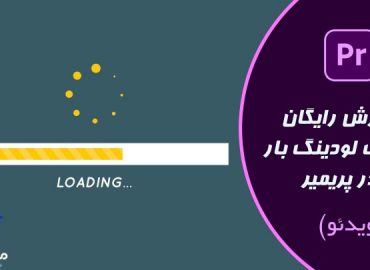

قوانین ثبت دیدگاه